Die 5 besten Möglichkeiten, DVDs auf den Computer zu kopieren
Das Aufbewahren physischer DVDs nimmt nicht nur Platz ein, sondern birgt auch das Risiko von Kratzern und Beschädigungen im Laufe der Zeit. Darüber hinaus kann das Abspielen dieser Discs auf tragbaren Geräten umständlich sein. Glücklicherweise löst das Kopieren von DVDs auf Ihren Computer diese Probleme, indem es einen schnellen Zugriff auf Ihre Lieblingsfilme ermöglicht und das Risiko einer physischen Beschädigung eliminiert. Wenn Sie sich fragen, wie Sie eine DVD auf Ihren Computer kopieren können, um sie auf jedem Gerät nahtlos wiederzugeben, sind Sie hier richtig. In diesem Artikel erkunden wir die sechs besten Methoden zum mühelosen Kopieren von DVDs auf Ihren PC.

Beste DVD-zu-Computer-Konverter im Jahr 2024
1.HitPaw Video Converter
HitPaw Video Converter bietet den umfassendsten und benutzerfreundlichsten Ansatz zum Kopieren von DVDs Computer. Mit HitPaw Video Converter können Sie DVDs ganz einfach in verschiedenen Formaten auf Mac oder Windows kopieren.
Zu den Funktionen gehören:
- Kopieren Sie DVDs in über 1000 Formaten auf den Computer: MP4, MOV, AVI, TS, MP3 usw.
- Stellen Sie beim Herunterladen von DVDs auf den Computer eine erstklassige Ausgabequalität sicher
- Stapelkonvertierung von DVD-Dateien
- Beschleunigen Sie Konvertierungsprozesse mit GPU-Beschleunigung für schnellere Ergebnisse.
- Video-Metadaten bearbeiten: Passen Sie Video-Metadaten wie Titel und Medieninformationen im Programm an.
- Vorschaufunktion: Vorschau von Videokapiteln und -inhalten vor der Konvertierung für Genauigkeit.
- Benutzerfreundliche Oberfläche: Dank der intuitiven Benutzeroberfläche können Sie ganz einfach durch die Software navigieren.
So kopieren Sie eine DVD mit HitPaw Video Converter auf Ihren Computer
Befolgen Sie diese einfachen Schritte, um HitPaw Video Converter zu verwenden und Ihre Heim-DVDs, DVD-Ordner, IFO-Dateien und ISO-Dateien in verschiedene digitale Formate wie MP4, MP3, MOV, AVI und mehr zu konvertieren:
Schritt 1: DVD-Disc, DVD-Ordner, IFO-Dateien oder ISO-Dateien importieren
Starten Sie HitPaw Video Converter auf Ihrem PC oder Mac. Ziehen Sie Ihre DVD-Dateien auf der Hauptoberfläche der Konvertierungsfunktion direkt in das Programm, um den Konvertierungsvorgang zu starten. Alternativ können Sie zu „Dateien hinzufügen“ > „DVD hinzufügen“ gehen, um Ihre DVD oder Ihren Ordner zu laden. Warten Sie, bis das Programm die DVD-Dateien analysiert.
Schritt 2: Wählen Sie ein Ausgabeformat
Wählen Sie ein Ausgabeformat aus, indem Sie auf das umgekehrte Dreieckssymbol unten rechts in jeder Datei klicken. Alternativ können Sie unten links auf „Alle konvertieren in“ klicken, um ein einheitliches Ausgabeformat für alle importierten Dateien auszuwählen. HitPaw Video Converter bietet eine große Auswahl an Video- und Audioformaten, wählen Sie also das gewünschte Format aus der entsprechenden Kategorie.
Schritt 3: DVD mit 120-fach höherer Geschwindigkeit konvertieren
Sobald Sie Ihre Einstellungen konfiguriert haben, klicken Sie auf die Schaltfläche „Konvertieren“ oder „Alle konvertieren“, um mit der Konvertierung Ihrer DVD-Dateien zu beginnen.
Wenn Sie diese Schritte befolgen, können Sie Ihre DVDs mit HitPaw Video Converter mühelos in digitale Formate konvertieren und so eine einfache Wiedergabe und Erhaltung Ihrer Lieblingsfilme und -videos gewährleisten.
Während HitPaw Video Converter eine umfassende Lösung bietet, stehen im Jahr 2024 mehrere weitere Optionen zur Verfügung. Schauen wir uns andere DVD-Konverter an, die Ihre Anforderungen erfüllen können.
2.HandBrake
HandBrake ist ein beliebtes kostenloses Open-Source-Tool zum Kopieren von DVDs auf Ihren Computer. Seine einfache Benutzeroberfläche und anpassbare Ausgabeeinstellungen machen es zu einem Favoriten unter den Benutzern.
So verwenden Sie HandBrake zum Speichern einer DVD auf dem Computer
- Schritt 1:Öffnen Sie HandBrake und wählen Sie die DVD als Quelle aus.
- Schritt 2:Wählen Sie den Titel und die Kapitel zum Kopieren und wählen Sie das Ausgabeformat aus.
Schritt 3:Legen Sie das Ausgabeziel fest und starten Sie den Kodierungsprozess.

Im Vergleich zu HitPaw Video Converter fehlen HandBrake möglicherweise einige erweiterte Funktionen, aber es ist eine zuverlässige Option für grundlegende DVD-Kopieraufgaben.
3.MakeMKV
Wie kopiere ich eine DVD auf einen Computer unter Windows 11? MakeMKV ist eine Software zum Erstellen hochwertiger MKV-Dateien aus DVDs und Blu-ray-Discs. Während des Kopiervorgangs bleiben die ursprünglichen Video-, Audio- und Metainformationen erhalten.
So verwenden Sie MakeMKV zum Herunterladen von DVDs auf den PC
- Schritt 1:Legen Sie die DVD ein und starten Sie MakeMKV.
- Schritt 2:Öffnen Sie die DVD und wählen Sie den Titel und die Kapitel zum Kopieren aus.
Schritt 3:Wählen Sie den Ausgabeordner und starten Sie den Kopiervorgang.

MakeMKV bietet eine hervorragende Qualität, ist jedoch hinsichtlich der Ausgabeformatoptionen möglicherweise nicht so vielseitig wie HitPaw.
4.FreeMake DVD Copy
FreeMake DVD Copy ist ein professionelles Tool, das das Kopieren von DVDs auf Ihren Computer in verschiedenen Formaten unterstützt, darunter MP4, AVI und WMV. Es bietet außerdem Stapelverarbeitung und Hardwarebeschleunigung für eine schnellere Leistung.
So verwenden Sie FreeMake zum Kopieren einer DVD auf den PC
- Schritt 1:Starten Sie FreeMake DVD und legen Sie die DVD ein.
- Schritt 2:Laden Sie die DVD und wählen Sie das gewünschte Ausgabeformat.
Schritt 3:Legen Sie das Ausgabeziel fest und starten Sie den Kopiervorgang.

FreeMake DVD bietet eine hohe Verarbeitungsgeschwindigkeit, im Vergleich zu HitPaw fehlen jedoch möglicherweise einige Anpassungsoptionen.
5.DVDFab
DVDFab ist eine All-in-One-DVD-Kopiersoftware, die verschiedene Ausgabeformate unterstützt, darunter MP4, AVI und MKV. Es bietet außerdem Stapelverarbeitung und Hardwarebeschleunigung für effizientes Kopieren.
So verwenden Sie DVDFab zum Kopieren von DVDs auf den Computer:
- Schritt 1:Starten Sie DVDFab und legen Sie die DVD ein.
- Schritt 2:Wählen Sie den Kopiermodus und das Ausgabeformat.
Schritt 3:Legen Sie das Ausgabeziel fest und beginnen Sie mit dem Kopieren der DVD auf Ihren Computer.

Das Fazit
Das Kopieren von DVDs auf Ihren Computer bietet zahlreiche Vorteile, darunter einfachen Zugriff auf Ihre Lieblingsfilme und Schutz vor physischen Schäden. Unabhängig davon, ob Sie sich für eine der oben genannten kostenlosen Methoden entscheiden oder sich für die erweiterten Funktionen von HitPaw Video Converter entscheiden, Sie können Ihre DVD-Sammlung nahtlos auf jedem Gerät wiedergeben. Berücksichtigen Sie Ihre spezifischen Bedürfnisse und Vorlieben bei der Auswahl der besten Methode zum Kopieren von DVDs auf Ihren Computer und genießen Sie jederzeit und überall problemlosen Zugriff auf Ihre Lieblingsfilme.









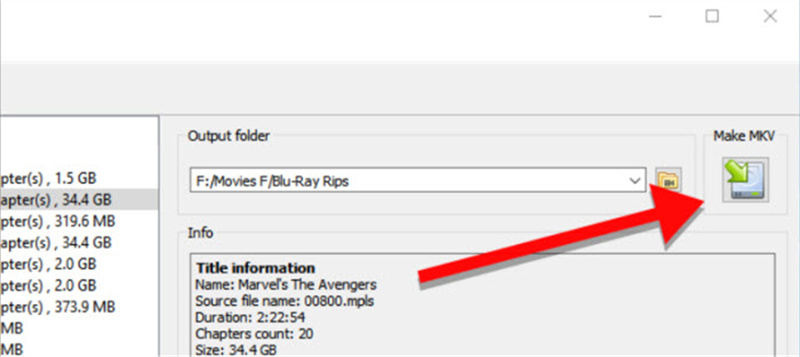
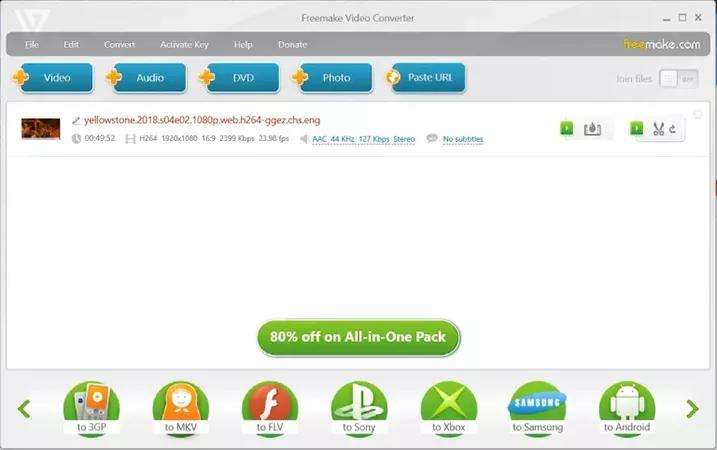
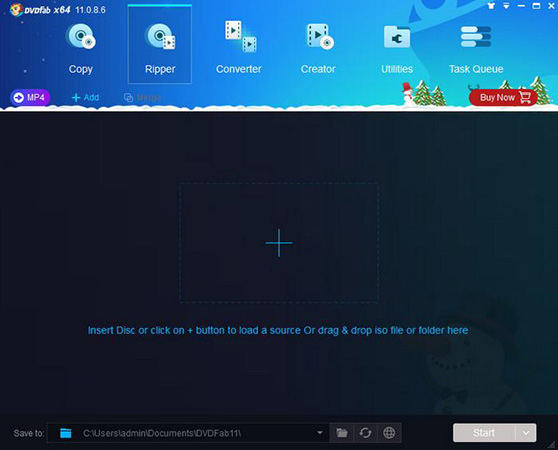






Startseite > Burn DVD > Die 5 besten Möglichkeiten, DVDs auf den Computer zu kopieren
Wählen Sie die Produktbewertung:
Joshua Hill
Chefredakteur
Ich bin seit über fünf Jahren als Freiberufler tätig. Es ist immer beeindruckend Wenn ich Neues entdecke Dinge und die neuesten Erkenntnisse, das beeindruckt mich immer wieder. Ich denke, das Leben ist grenzenlos.
Alle Artikel anzeigenSchreiben Sie einen Kommentar
Eine Bewertung für HitPaw-Artikel schreiben